Ako zistiť heslo z vášho Wi-Fi na Windows 10

- 1082
- 256
- Ferdinand Zúbrik
Ako zistiť heslo z vášho Wi-Fi na Windows 10
Ahoj! Teraz sa pokúsime vyriešiť jeden zaujímavý problém, toto je obnovenie zabudnutého hesla v systéme Windows 10, ktoré ste s najväčšou pravdepodobnosťou už zabudli :) V tomto článku zvážime prípad so systémom Windows 10. Keď ste zaznamenali heslo a chcete ho vedieť. Všetko sa mierne líši od systému Windows 7, takže tento prípad uvažujeme osobitne.
Okamžite pripúšťam, že som nenašiel, ako sa pozerať na heslo Windows 10 z Wi-Fi, ku ktoré ste boli pripojení skôr, a momentálne nie ste pripojení k tejto sieti (sieť, do ktorej ste sa pripojili skôr, je možné zabudnúť iba ). Ale nájdete heslo siete, ku ktorej ste momentálne pripojení. Teraz ukážem, ako to urobiť. Tiež zvážime iný spôsob, ako si pamätáte zabudnuté heslo - pomocou špeciálneho programu.
Pamätajte na zabudnuté heslo z Wi-Fi v systéme Windows 10
Kliknite na ikonu pripojenia na internet, na paneli upozornení a vyberte Centrum riadenia sietí a celkový prístup.

Ďalej kliknite na položku „Bezdrôtová sieť (názov vašej siete)“. Otvorí sa nové okno, v ktorom kliknite na tlačidlo Vlastnosti bezdrôtovej siete. Otvorí sa ďalšie okno, prejdite na kartu v ňom Bezpečnosť, a nainštalujte kontrolné znaky blízko Zobraziť zadané značky. V teréne Kľúč zabezpečenia siete Z vášho Wi-Fi sa zobrazí heslo. Pre prehľadnosť nájdete na snímke obrazovky:
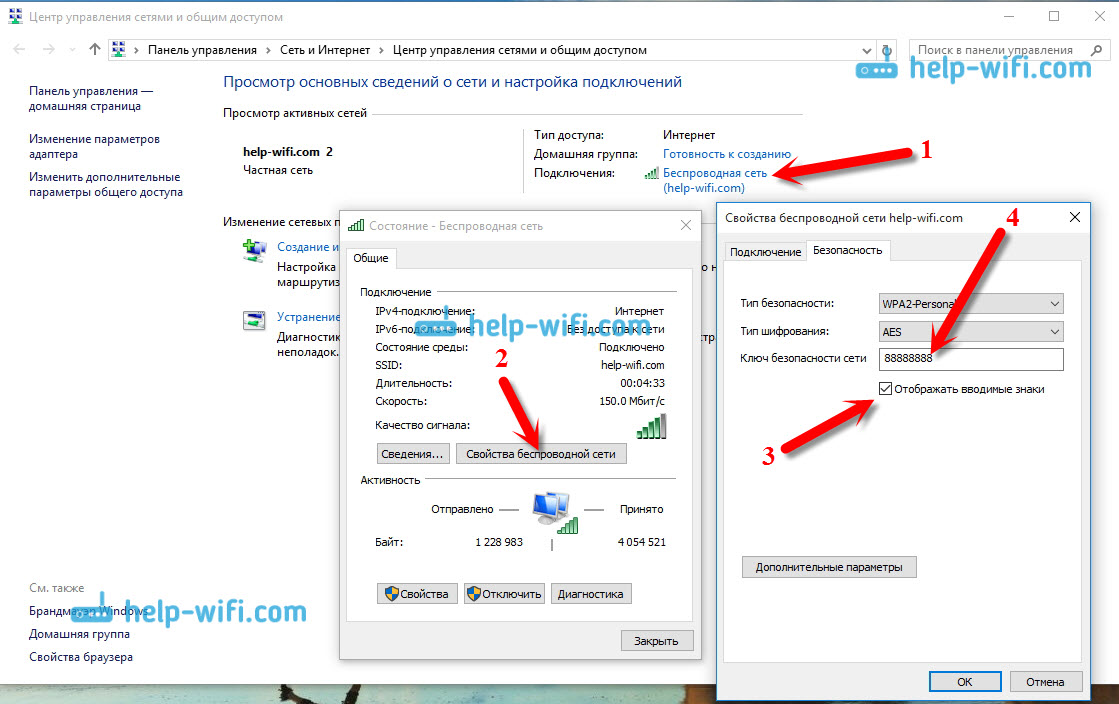
Táto metóda je vhodná iba vtedy, keď je váš laptop momentálne pripojený k sieti Wi-Fi, heslo, z ktorého ste zabudli. Ak nezostali pripojené počítače, musíte sledovať heslo v nastaveniach smerovača (článok obsahuje podrobné informácie o mnohých smerovačoch) alebo prostredníctvom špeciálneho programu. Program však zobrazuje heslá iba zo sietí, ku ktorým ste sa pripojili.
Heslo môžete tiež vidieť zo uložených sietí Wi-Fi v systéme Windows 10 cez príkazový riadok.
Ďalším spôsobom zistíme heslo pomocou programu WirelessKeyView
Skontroloval som bezplatný program WirelesskyView v systéme Windows 10. Je pravda, že na ňu prekliate okná obrancu. Hovoria nejaký druh vírusu. Preto robíme všetko na vlastnom nebezpečenstve a riziku. Program sa javí ako normálny. Pracuje, ukázala mi kľúče pre všetky bezdrôtové siete, ku ktorým bol môj laptop pripojený. Stiahnite si program WirelessKyView a spustite .Súbor exe z archívu. Program sa okamžite spustí, nie je potrebné ho nainštalovať. Vľavo uvidíte názov siete a napravo, v poli Kľúč (ASCII) Heslá budú uvedené týmto sieťam.
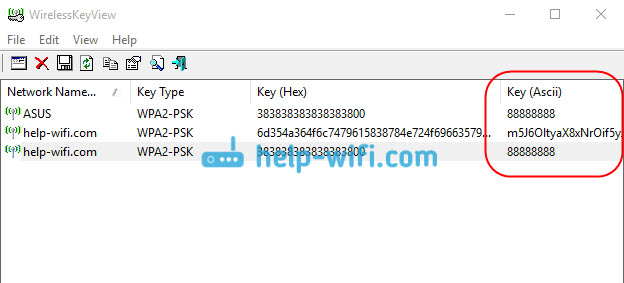
Ak heslo v nastaveniach systému nefungovalo, nechcete program používať, potom najspoľahlivejším spôsobom je pozrieť sa na zabudnuté heslo v nastaveniach smerovača. Pripojte sa k svojmu smerovaču pomocou kábla (ak sa objavia problémy, pozrite si tento článok), prejdite do nastavení smerovača a pozrite sa na heslo. To všetko je podrobne opísané tu. Sledujte podnadpis „Kde v nastaveniach smerovača je heslo zo siete Wi-Fi?„.
Opýtajte sa v komentároch, nehanbite sa :), pokúsim sa pomôcť!
- « Ako resetovať nastavenia na smerovači Zyxel Keenetic
- Ako nastaviť internet v systéme Windows 10? »

